windows全新升级到win11操作系统的方法步骤
- 分类:win11 发布时间: 2022年11月01日 12:06:20
工具/原料:
系统版本:windows11系统
品牌型号:惠普星14
软件版本:小白一键重装系统
方法/步骤:
方法一:使用微软工具下载安装windows11专业版
该方法需要确定自己的电脑要符合win11的电脑配置要求,不符合要求的话无法使用。具体的安装步骤如下:
1、首先确定电脑符合win11的电脑配置要求,在电脑下载一个电脑健康状况检查工具,PC Health Check。打开点击“立即检查”即可判断电脑是否符合要求了。
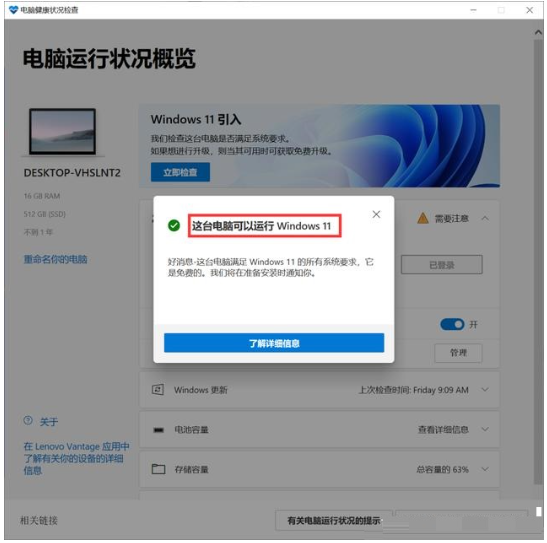
2、确定符合win11硬件要求的情况下,进入微软官方的windows下载地址。
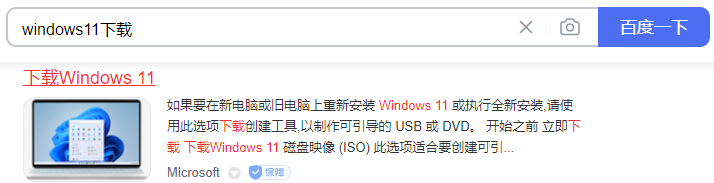
3、小编建议大家使用第二种升级安装方式(下图标记处),适合新手,相同版本系统安装后会自动激活。
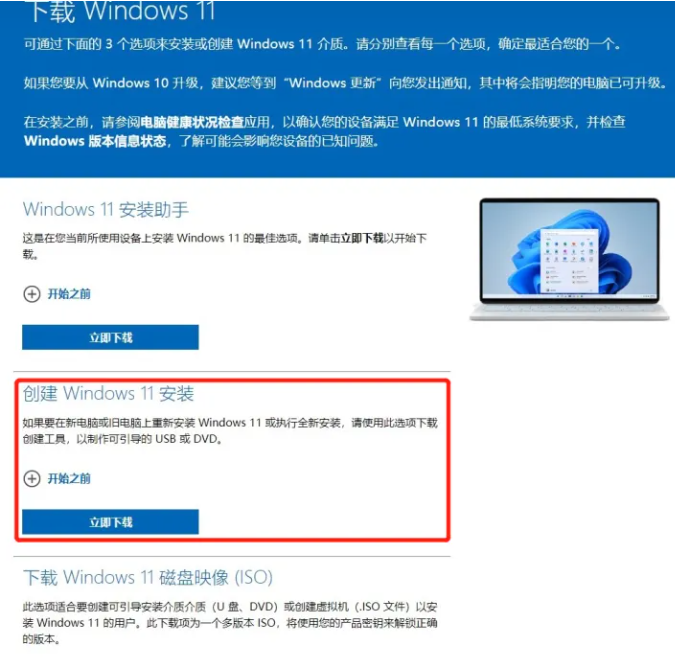
4、运行下载好的安装软件,选择系统推荐Windows 11版本。
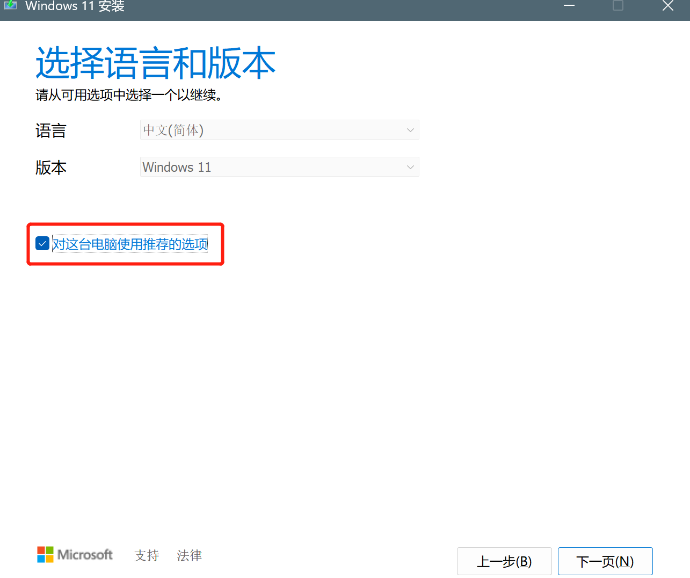
5、选择保存Windows 11文件方式及位置,这里建议使用IOS文件。
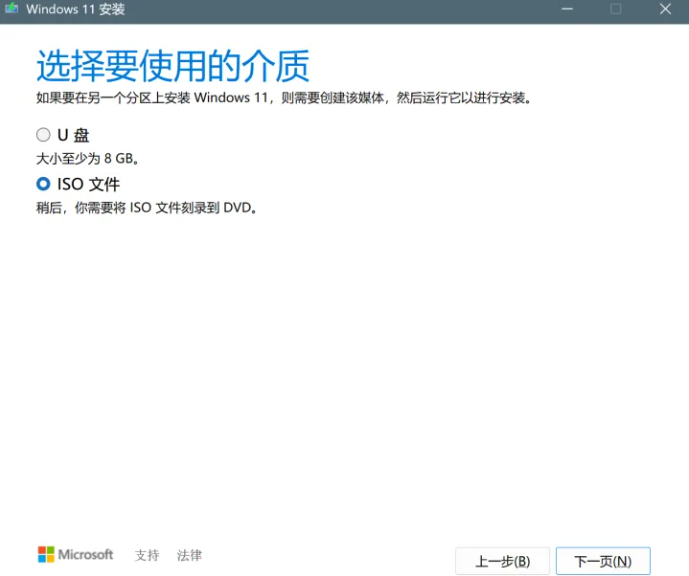
6、设置完成后,等待下载Windows 11系统文件。
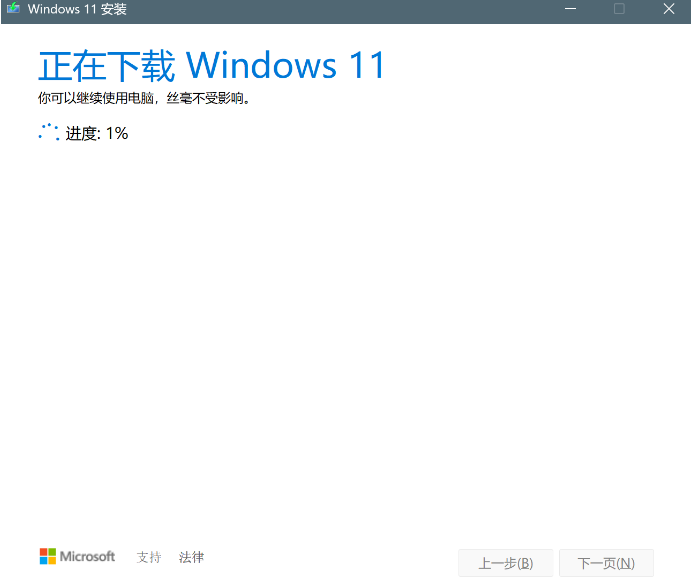
7、下载完成后在保存位置看到IOS文件,打开转载或解压,运行“setup”程序。
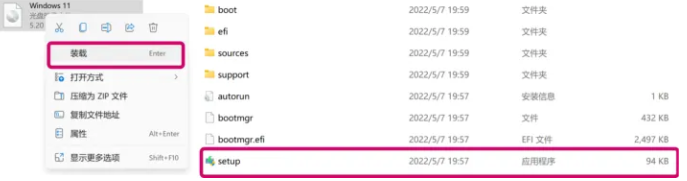
8、安装默认选项直接下一步。
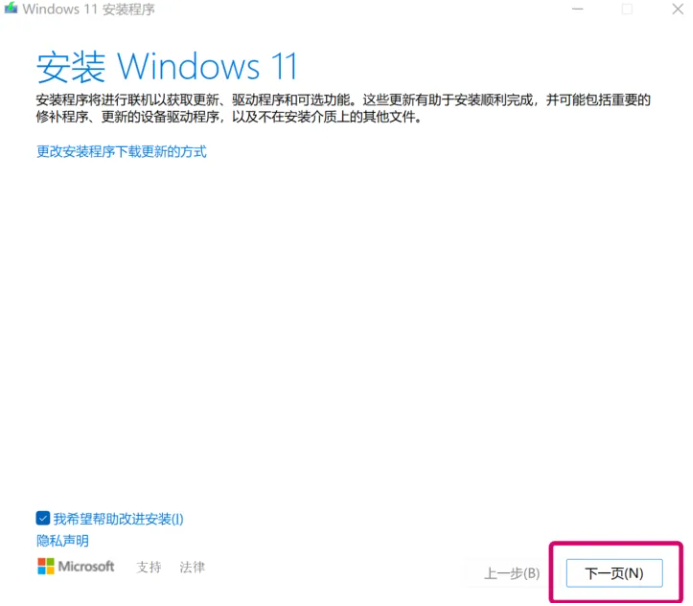
9、软件安装过程中的画面如下,均使用推荐设置即可,最后点击安装。
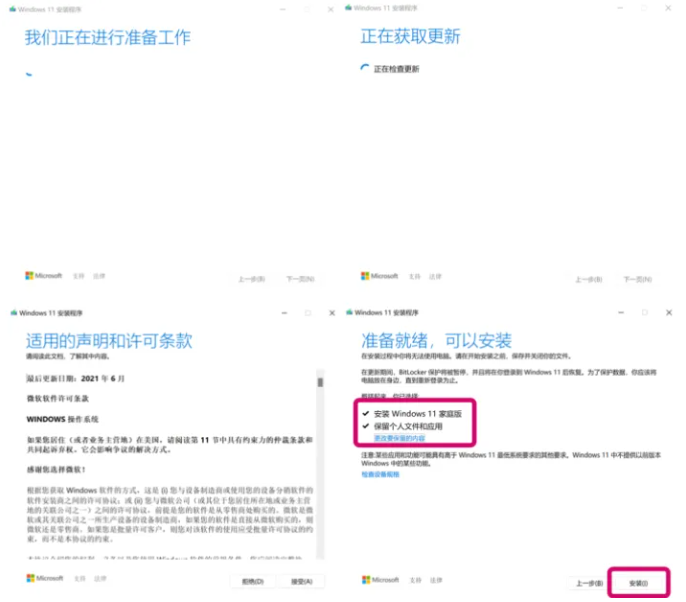
10、点击安装后,等待安装完成进入全新Windows 11主界面,只需根据提示设置下相关系统设置即可。
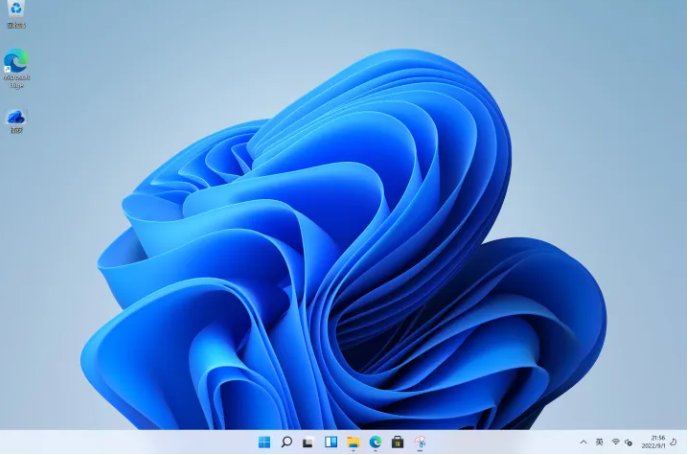
方法二:借助小白装机工具在线安装原版windows11系统
如果说自己的电脑不符合win11的配置要求怎么办?我们还可以使用小白装机工具安装win11系统实现,小白支持升级11,可绕过win11的配置限制。具体的步骤如下:
1、自行安装好小白一键重装系统工具打开,选择原版windows11系统,点击安装此系统。
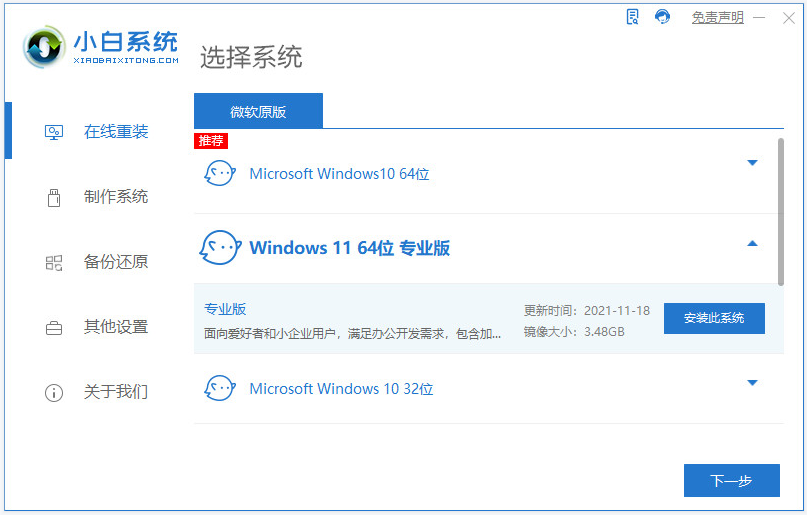
2、等待软件下载系统镜像文件资料等。
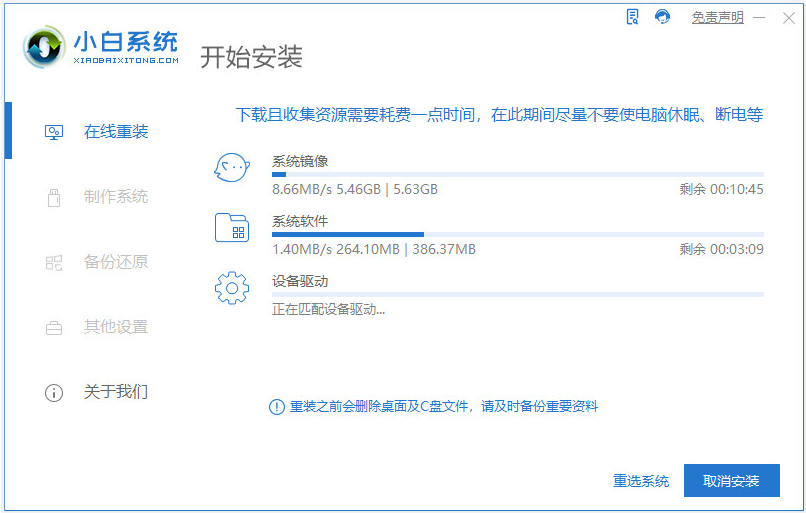
3、部署完成后,选择重启电脑。
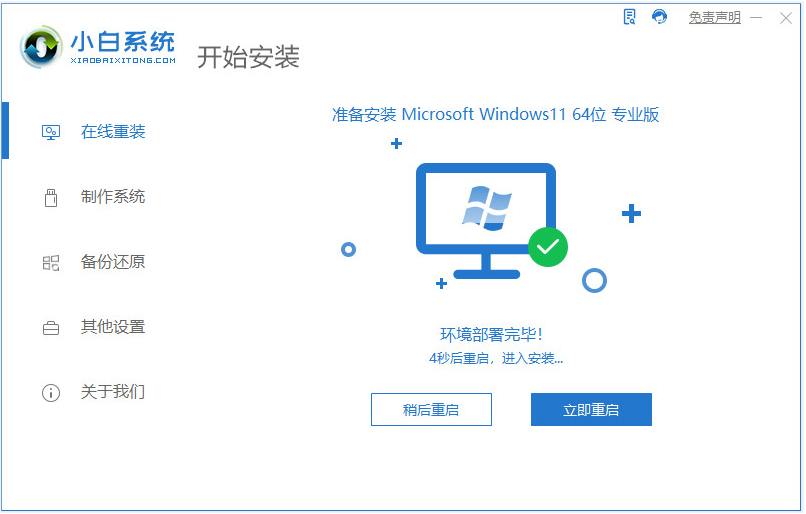
4、选择第二项xiaobai-pe系统进入。
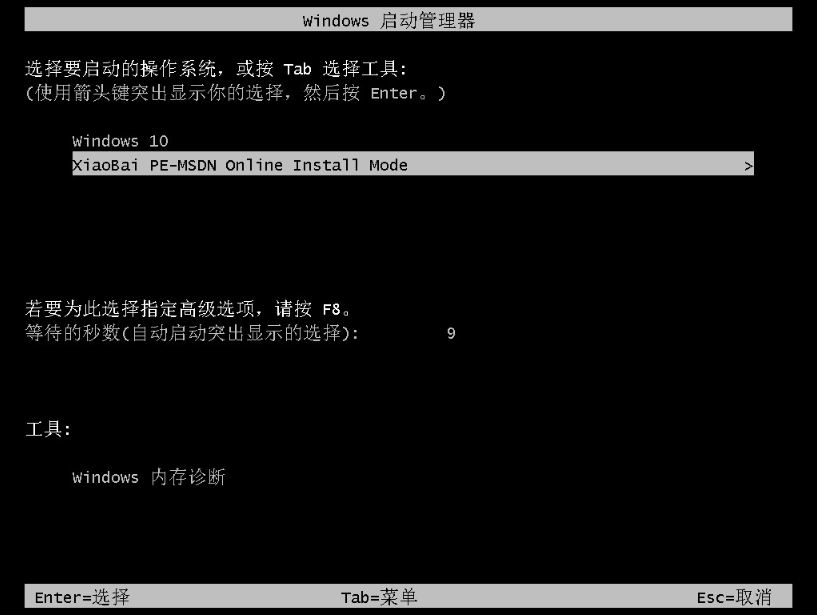
5、小白装机工具自动打开安装win11系统,完成后重启电脑。
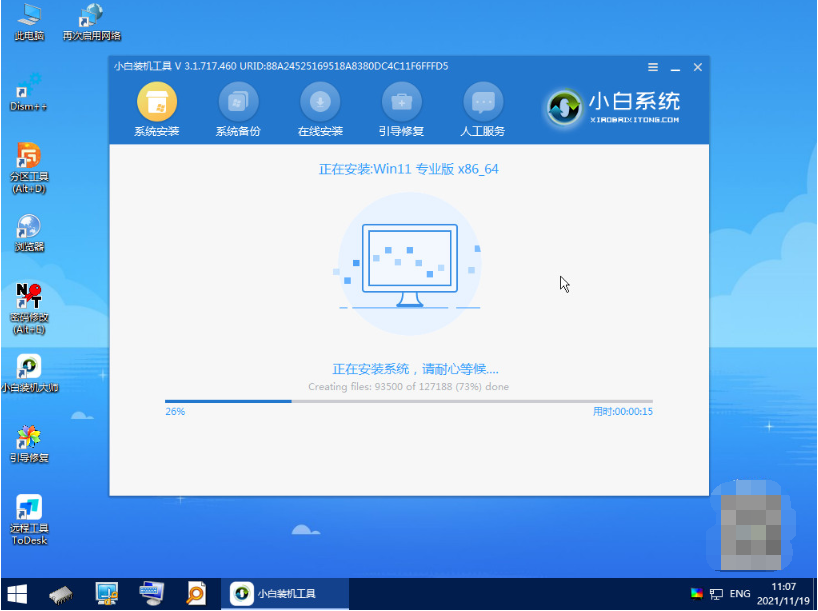
6、期间可能会多次自动重启电脑,当来到新的win11系统桌面即安装成功。
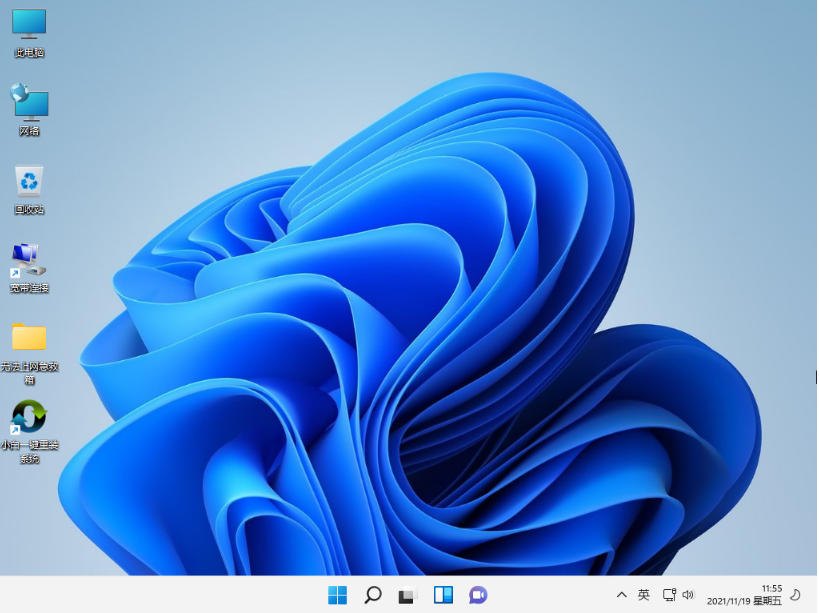
注意事项:在安装前备份好c盘重要资料,关掉电脑上的杀毒软件避免被拦截。
总结:
以上便是windows全新升级到win11操作系统的方法步骤,官方的方法需要确保自己的电脑符合配置要求,建议大家可使用方法二的小白重装方法,可绕开相关限制。有需要的小伙伴可参照教程操作哦。
猜您喜欢
- win11系统怎么退回win10系统2021/11/18
- win11遇到问题重启2022/03/10
- win11 cpu支持列表详细介绍2022/02/19
- windows11怎么下载到u盘安装的教程..2022/01/07
- win11一键关闭自动更新怎么操作..2022/10/28
- win11经常卡死没反应怎么解决..2022/06/28
相关推荐
- windows10升级win11需要满足什么要求.. 2021-12-11
- windows11退回windows10 2022-09-13
- windows11抢先版下载安装教程.. 2022-01-20
- win11任务栏设置不合并的方法.. 2022-01-28
- 联想win11怎么退回win10系统 2021-12-30
- 怎么让电脑推送win11系统的方法.. 2022-01-10




